
Du är troligen redan medveten om att Apple släppte en uppdatering till sitt operativsystem OS X Mavericks den här veckan. 10.9.2 fick gott om berömmelse eftersom det pluggar ett seriöst säkerhetshål som kallas GoToFail. Men tillsammans med den åtgärden tog 10.9.2 också ett antal förbättringar och några nya funktioner. En av de nya funktionerna är möjligheten att göra FaceTime Audio-samtal på din Mac.
FaceTime har Apples video- och ljudkommunikationstjänst varit tillgänglig på iOS under en längre tid. Möjligheten att göra ett FaceTime-videosamtal har också varit tillgängligt på en Mac. FaceTime Audio gjorde sin debut med iOS 7 på Apples mobila enheter, och nu är den också tillgänglig för Mac.

FaceTime tillåter användare att ansluta och kommunicera utan att använda mobila röstminuter. Det är Apples proprietära teknik som har konkurrenter som Skype, WhatsApp och Google Hangouts.
Så här använder du FaceTime Audio på din Mac.
Kontrollera först att du har uppdaterat till OS X 10.9.2. Hit Mac App Store och kolla efter uppdateringar om du inte redan har det. (Obs! Du bör göra den här uppdateringen för att åtgärda GoToFail-säkerhetsfelet oavsett om du vill använda FaceTime Audio.)
Öppna sedan FaceTime. Du ser att din iSight-kamera aktiveras och du ser ditt ansikte se tillbaka på dig i den vänstra rutan och en lista över dina kontakter i den högra rutan.
Bredvid dina kontakter för dem du kan ansluta till via FaceTime ser du två ikoner. En är en telefon den andra en kamera. För att ansluta via FaceTime-ljud välj telefonikonen och borta.
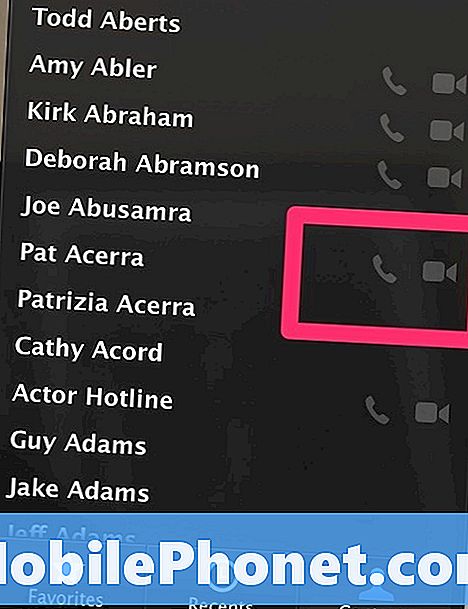
Du använder FaceTime-ljud för att prata via din Mac. Naturligtvis måste du ha FaceTime igång för att du ska kunna ansluta det här sättet.
Läs: IOS 7 FaceTime Audio Sample Call (Video)
Naturligtvis kan du välja kameran om du vill använda FaceTime video också. FaceTime inkluderar möjligheten att blockera uppringare om du vill och även en samtal väntar funktionen. Om du inte vill ta emot samtal kan du stänga programmet eller använda Slå av FaceTime Off objekt i FaceTime-menyn.


